Subiecte corespunzătoare
[Wireless Router] Cum să aprind/opriți lumina LED a routerului ASUS?
Lumina LED a routerului ASUS poate fi aprinsă/oprită apăsând butonul hardware sau pornind-o pe GUI WEB și aplicația router ASUS. Următorul articol vă va arăta cum să o faceți în diferite condiții.
Introducere
Pagina de setări a routerului (GUI WEB)
Buton hardware
Pentru routerele cu un buton hardware, puteți apăsa pur și simplu butonul timp de 3 secunde pentru a schimba starea. Acest buton poate fi găsit pe panoul din spate, față sau lateral al routerului, în funcție de modelul pe care îl utilizați.

Notă: Forma și titlul butonului LED hardware pot varia în funcție de model.
Dacă routerul dvs. ASUS nu are un buton hardware, puteți, de asemenea, să comutați starea LED-urilor de la distanță prin GUI-ul nostru WEB ușor de utilizat și aplicația de router ASUS.
Notă: această funcție este acceptată numai pe versiunea de firmware ulterioară 3.0.0.4.386.6xxxx. Vă rugăm să vă asigurați că versiunea de firmware a routerului dumneavoastră ASUS este actualizată.
- WebGUI [Wireless Router] Actualizați versiunea de firmware a routerului dvs
- App [Wireless Router] Cum să actualizezi firmware-ul routerului tău la cea mai recentă versiune prin aplicația ASUS Router?
Pagina de setări a routerului (GUI WEB)
Vă rugăm să intrați în pagina de setări a routerului (Web GUI). Accesați AiMesh > Topologie > Management > LED, pentru a-l porni/opri.
Notă: consultați [Wireless Router] Cum să intrați în pagina de setări a routerului (Web GUI) pentru a afla mai multe.
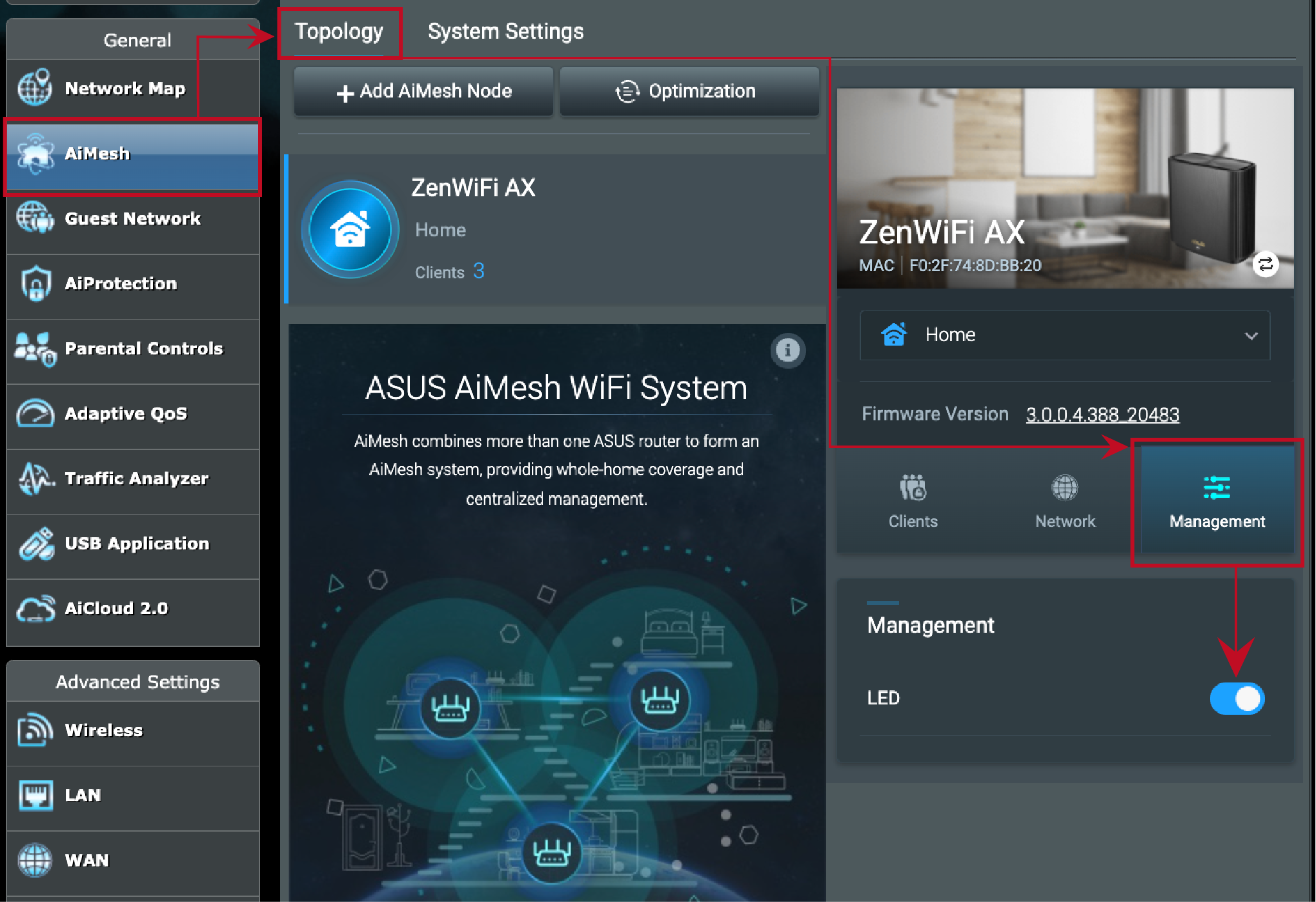
Aplicația ASUS Router
Vă rugăm să accesați Dispozitiv > Gestionare > LED ON/OFF, pentru a-l porni/Opri.
Pentru mai multe informații, consultați [Wireless Router] Cum să aprindeți/opriți lumina LED a routerului ASUS AiMesh și a nodului AiMesh? (Aplicația ASUS Router)
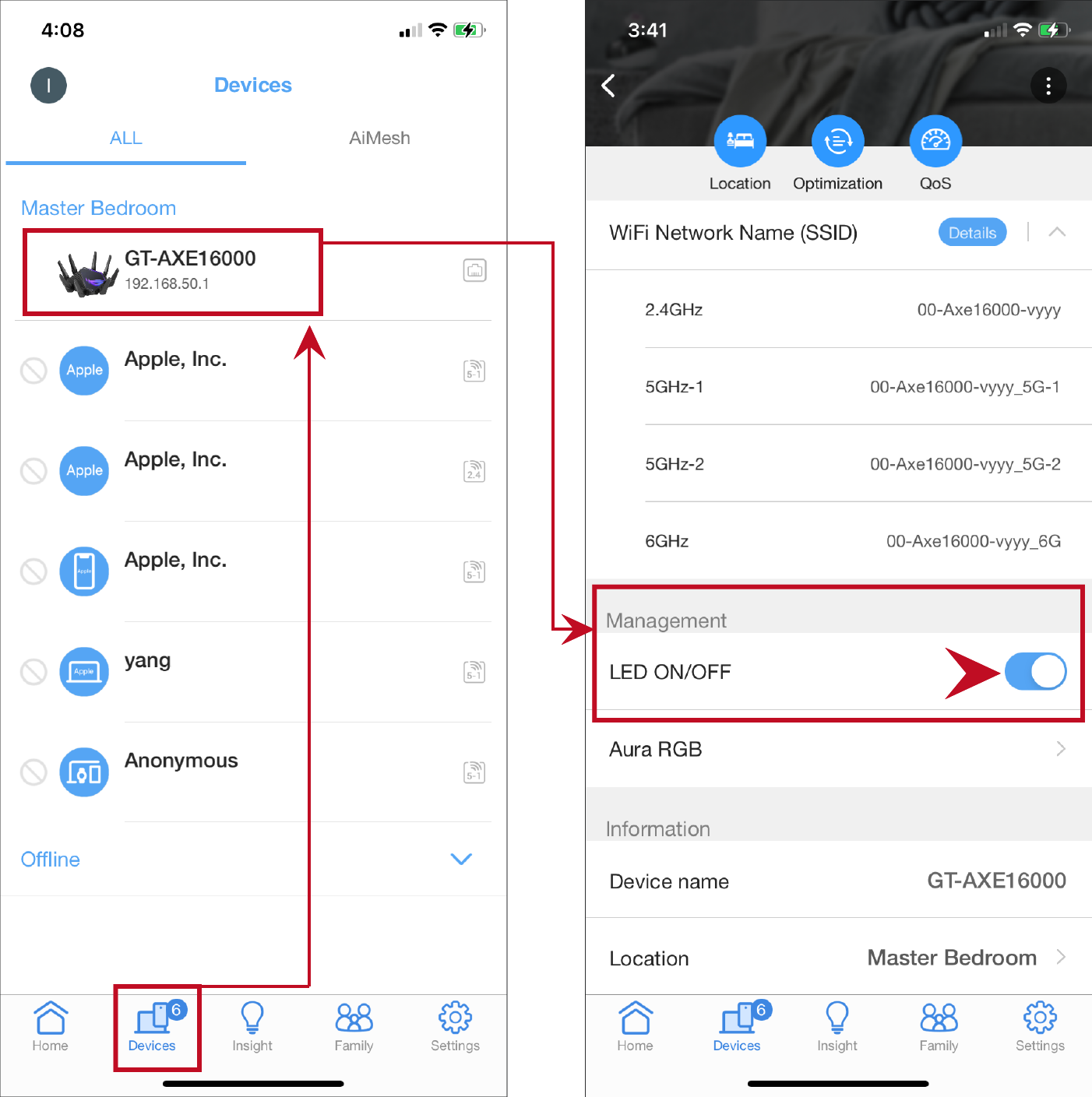
Butonul WPS
Dacă nu găsiți niciun buton asociat pe capacul routerului, ci doar butonul WPS, puteți configura în continuare un buton hardware pentru a comuta starea LED-ului după cum doriți, schimbând comportamentul butonului WPS.
Vă rugăm să intrați în pagina de setare a routerului (Web GUI). Accesați Administrare > Sistem > Comportamentul butonului WPS > Alegeți Pornire/Oprire LED.
Pentru informații, consultați [Wireless Router] Cum se configurează butonul WPS pentru a porni/opri LED-ul de pe ASUS Router?
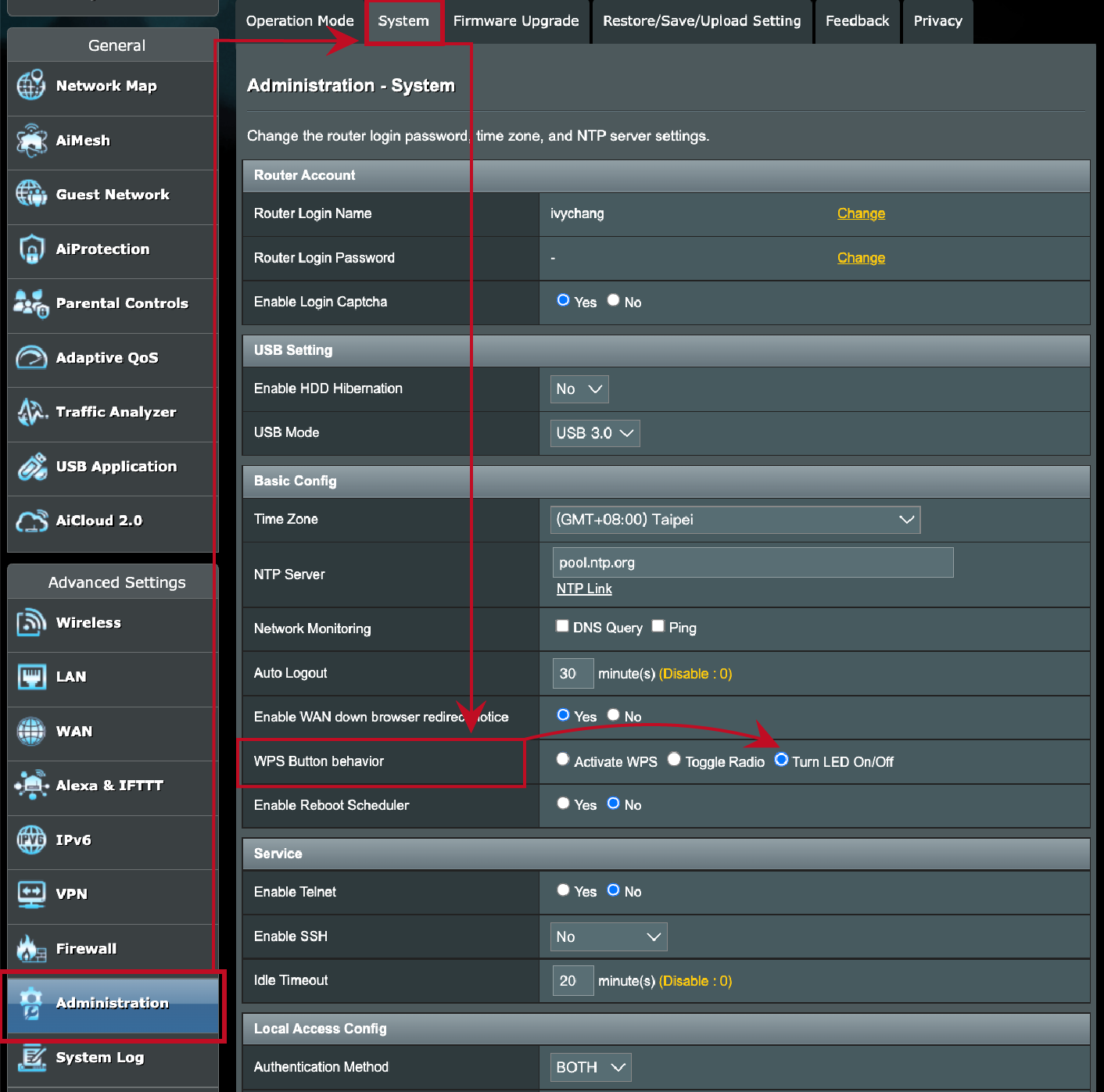
Cum să obțineți (Utility / Firmware)?
Puteți descărca cele mai recente drivere, software, firmware și manuale de utilizare în Centrul de descărcare ASUS.
Dacă aveți nevoie de mai multe informații despre Centrul de descărcare ASUS, vă rugăm să consultați acest link.